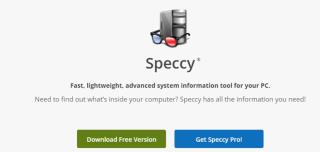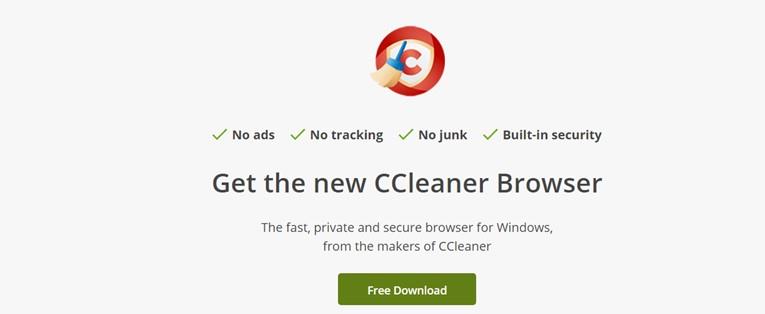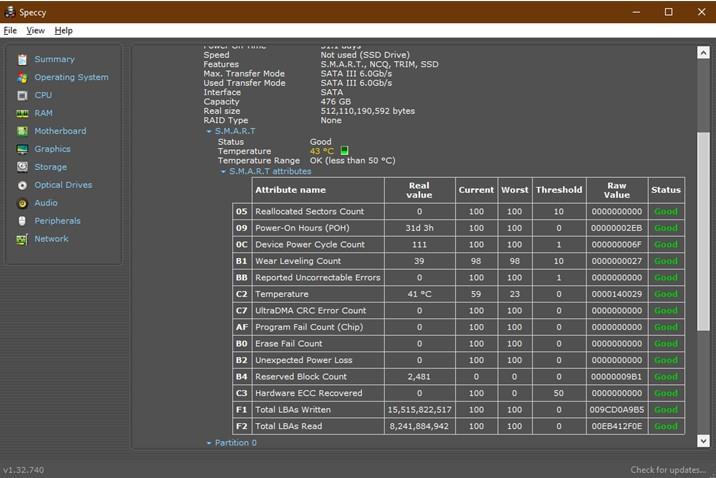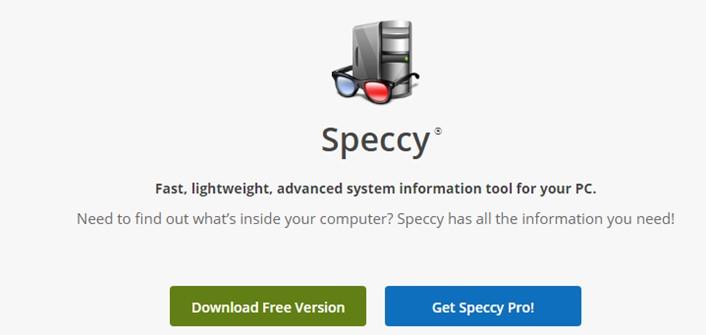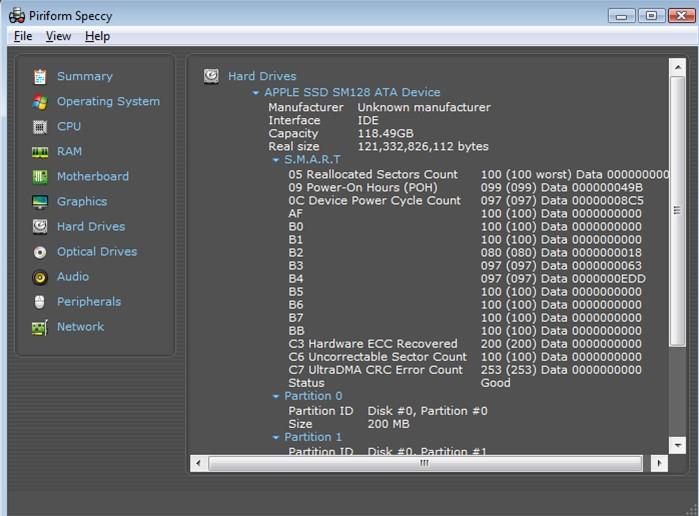Votre ordinateur n'est pas seulement un gros élément matériel, mais il se compose de nombreux composants plus petits comme la RAM, la carte graphique, le processeur, etc. La plupart d'entre nous à travers le monde ne connaissent pas ces composants et se demandent souvent « Qu'y a-t-il à l'intérieur de mon PC ? » Cet article présente Speccy de Piriform, une application qui fournit des informations détaillées sur le système informatique pour Windows 10.
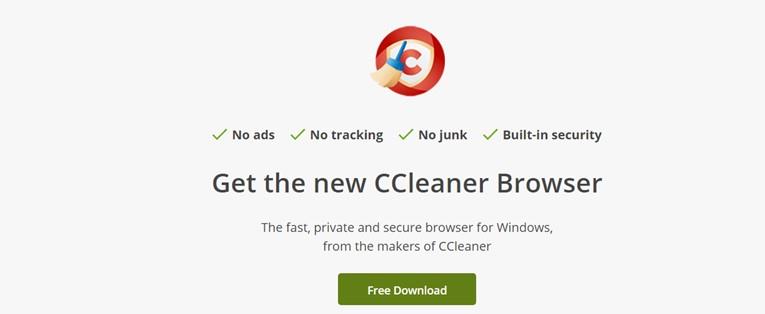
Crédits image: CCleaner
Caractéristiques de Speccy -
Speccy de Piriform offre des informations détaillées sur votre système , y compris des détails sur les composants matériels qui y sont installés. Voici quelques caractéristiques notées :
Informations sur le matériel. Le Speccy Piriform fournit des informations détaillées sur le système informatique du PC Windows 10 sur le matériel, comme la vitesse et les cœurs du processeur, la capacité de la RAM, la marque et la marque de la carte mère, la carte graphique et audio.
Surveille la température du PC. Cette application surveille également la température du PC et d'autres plages de température à tout moment. Cela permet à l'utilisateur de savoir si le système de refroidissement du processeur fonctionne correctement sans ouvrir physiquement le boîtier de la tour.
Allocation de mémoire. L'application Speccy Piriform propose des graphiques détaillés affichant des informations importantes sur votre PC, telles que la façon dont la mémoire est allouée et la santé du disque dur.
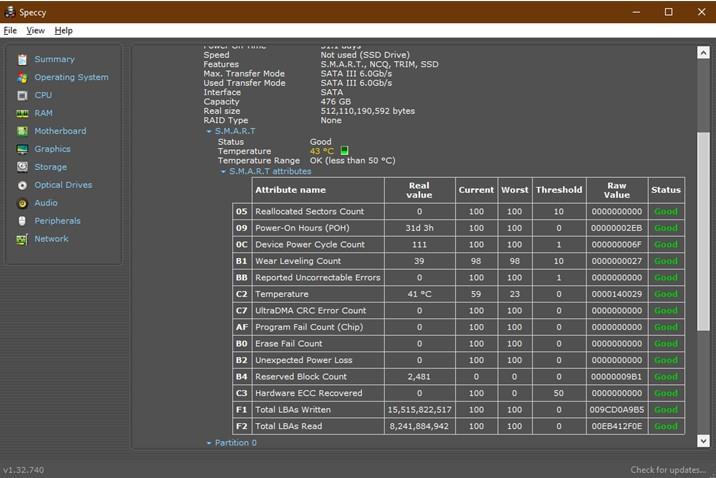
Crédits image: CCleaner
Fonction de recherche. Ce logiciel fournit de nombreuses informations et les développeurs ont donc inclus une option de recherche qui peut être activée par les touches CTRL + F de votre clavier.
Crédits image: CCleaner
Partagez les spécifications de votre ordinateur . Si vous devez partager les informations de votre PC avec vos amis ou votre administrateur réseau, vous pouvez le faire de deux manières :
Enregistrer l'instantané . Cela crée un fichier spécial avec toutes les informations système pour Windows 10 qui peuvent être partagées avec n'importe qui par e-mail ou messagerie instantanée. La personne qui reçoit le fichier doit également avoir Speccy Piriform sur son système pour ouvrir votre fichier.
Publier un instantané . Cette option permet aux utilisateurs de publier les spécifications de leur ordinateur sur les serveurs de Speccy pendant 30 jours seulement. Les utilisateurs peuvent ensuite générer et partager un lien avec toute personne pouvant accéder aux informations détaillées du système informatique de votre PC sans installer Speccy Piriform.
Crédits image: CCleaner
Comment utiliser Speccy Application -
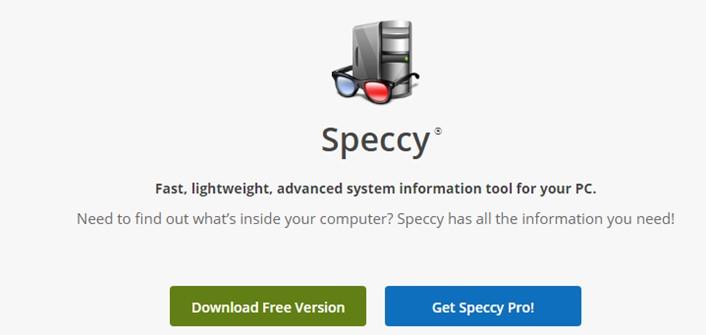
Crédits image: CCleaner
Speccy Piriform est une application très facile à utiliser avec une excellente interface simple à utiliser. Voici les étapes à suivre pour utiliser ce logiciel pour obtenir des informations détaillées sur le système informatique pour Windows 10.
Étape 1 : Téléchargez et installez Speccy Piriform à partir du lien ci-dessous.

Étape 2 : Une fois téléchargée, lancez l'application et elle affichera automatiquement les informations système sur l'écran de l'application.
Étape 3 : Accédez aux informations dont vous avez besoin en cliquant sur les options répertoriées dans le panneau de gauche.
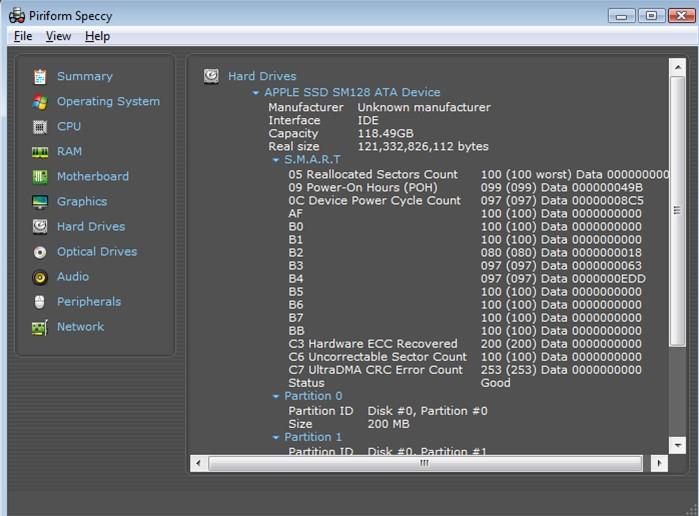
Crédits image: CCleaner
Étape 4 : Cliquez sur l'onglet Fichier pour enregistrer ou partager l'instantané des spécifications de votre ordinateur.
Spécifications et prix -
Crédits image: CCleaner
La configuration minimale requise pour installer Speccy Piriform est basique et facile à trouver sur la plupart des ordinateurs.
| Système opérateur |
Windows XP, Vista, 7, 8, 10 |
| CPU |
400 MHz ou plus |
| RAM |
256 Mo |
| Espace de stockage |
8 Mo |
Cette application est disponible en trois versions et tous les détails des prix sont mis en évidence ci-dessous :
| Caractéristique |
Sans espèces |
Speccy Pro |
Pack CCleaner |
| Coût |
0 $ |
19,95 $ |
29,95 $ |
| Spécifications du PC |
Oui |
Oui |
Oui |
| Température du PC |
Oui |
Oui |
Oui |
| Activité du moniteur PC |
Oui |
Oui |
Oui |
| Mises à jour automatiques |
Non |
Oui |
Oui |
| Assistance Premium |
Non |
Oui |
Oui |
| CCleaner inclus |
Non |
Non |
Oui |
| Recuva inclus |
Non |
Non |
Oui |
| Défragmenteur inclus |
Non |
Non |
Oui |
Remarque : Piriform a développé différentes applications pour les utilisateurs de Windows 10 qui les aideraient à effectuer diverses tâches telles que la maintenance et l'optimisation, ce qui se traduirait par un ordinateur fluide et impeccable avec des performances améliorées.
CCleaner : Cet utilitaire est un outil d'optimisation tout-en-un pour votre ordinateur qui nettoie, entretient et organise votre PC.
Defraggler : Cet outil défragmente vos disques durs internes et externes ou vos fichiers individuels et prend en charge les disques durs et SSD avec tous les systèmes de fichiers.
Recuva : Cette application permet de récupérer vos fichiers et dossiers supprimés en un rien de temps.
Le dernier mot sur ce qu'il y a à l'intérieur de mon PC ? Speccy fournit des informations détaillées sur le système du PC Windows 10
Le Speccy Piriform est une application importante qui fournit des informations détaillées sur le système informatique pour les systèmes Windows 10. Il est important de connaître les spécifications de votre ordinateur avant d'installer un jeu ou un logiciel et de vérifier s'il est compatible avec votre PC. Vous saurez également ce que vous utilisez actuellement et comment mettre à niveau votre matériel. La version gratuite de Speccy Piriform est plus que suffisante pour se faire une idée des spécifications de l'ordinateur. Mais si vous recherchez des outils plus avancés, vous pouvez opter pour le forfait au lieu de payer séparément pour chaque application.
Suivez-nous sur les réseaux sociaux – Facebook , Twitter , LinkedIn et YouTube . Pour toute question ou suggestion, veuillez nous en informer dans la section commentaires ci-dessous. Nous serions ravis de revenir vers vous avec une solution. Nous publions régulièrement des trucs et astuces, ainsi que des réponses aux problèmes courants liés à la technologie.